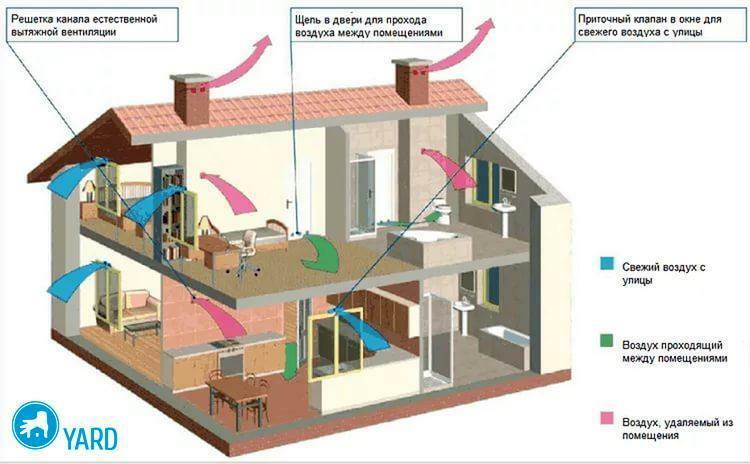Mūsų peržiūros herojus jau seniai naudojamas ne tik išmaniųjų telefonų ir mobiliųjų telefonų
TURINYS
- 1 Galiu prijungti "Bluetooth" ausines su kompiuteriu: patogumą ir praktiškumą - du viename
- 2 Kas jį sudaro ir kaip bevielio "Bluetooth" laisvù rankù çranga darbas
- 3 Kaip prijungti "Bluetooth" ausines į savo kompiuterį: Instrukcija Desktop PC
- 4 Kaip prijungti kelis Belaidis "Bluetooth" ausines prie vieno kompiuterio
- 5 Kaip prijungti "Bluetooth" ausines nešiojamas: nustatant prabos
- 6 Kaip išspręsti problemas, susijusias su ryšio, jei kompiuteris ar nešiojamas kompiuteris yra ne "matė" "Bluetooth" ausinės
- 7 Kaip naudotis belaidėmis ausinėmis
Galiu prijungti "Bluetooth" ausines su kompiuteriu: patogumą ir praktiškumą - du viename
Taip, "Bluetooth" ausinės prijungtas prie stacionaraus kompiuterio ar nešiojamojo kompiuterio, kuriame veikia Windows, Mac ir kitų operacinių sistemų. Kai kuriais atvejais, net geriau naudoti tokią įrangą vietoj laidinio varianto, nes jis netrukdytų judėjimui ir suteikia veiksmų laisvę. modernus "Bluetooth" ausinės besiskiriantis padoraus garso kokybė ir minimalus iškraipymas signalo, kuris turi teigiamą poveikį klausymo patirtį. Plius - daugelio modelių kaina leidžia ne sumažinti šeimos biudžeto už pažangių aksesuaras pirkimo. Taip, kad teigiamų taškų skaičius turi būti valdomas lengvai nustelbia individualų smulkių trūkumų įrenginį.
Jūs patirsite maksimalų komfortą net pirmą naudojimą - laidinio modelio pirkti tiesiog nenori
Kas jį sudaro ir kaip bevielio "Bluetooth" laisvù rankù çranga darbas
Konstrukcijos, mūsų straipsnyje herojai yra ne daug skiriasi nuo jų laidinių "brolių". Atvirkščiai, tai yra laidų trūkumas ir jie išsiskiria iš visų tokios įrangos segmentuose. Ir taip, visi tie patys minkštos ausų pagalvėlės su lankeliu arba vakuuminiai "kamštukas".
Iš produktų asortimentą kartais tiesiog apakinti. Ir ką jie skamba!
Veikti ausines, turite specialų modulį prijungtas prie kompiuterio per tam tikrą prievadą. Ji tarnauja kaip signalo siųstuvas prie kompiuterio. Savo ruožtu, būsto yra sumontuotas įrenginys nešiojami duomenų imtuvą. Poravimas atsiranda dėl tam tikros rūšies radijo bangomis, kurios yra transliuojamos ir garso failus į mašiną dinamika.
Su šiuo trupinius, sumontuoti ant plokštės, o duomenų perdavimo
ATKREIPKITE DĖMESĮ!(Spustelėkite, norėdami pamatyti)
Dabar labai populiarus posakis, kad spinduliavimas prekę į Bluetooth modulis kenkia sveikatai. Laimei, šis teiginys yra tik naudinga, kad žmonės, naudojantys stimuliatoriai ir tt metodai pateikti normalų gyvenimą, taip pat kai kurių alergijų rūšis. Visais kitais atvejais neigiamo poveikio lygis yra beveik nulis, nes labai silpnas maitinimo ir signalo srautas.
Klausytis dainų dideliu garsu atneš daug daugiau žalos nei radiacija
Kaip prijungti "Bluetooth" ausines į savo kompiuterį: Instrukcija Desktop PC
Taigi, mes galų gale su prologu ir eiti į svarbiausias - nepriklausomai greitai ir teisingai prisijungti "Bluetooth" laisvù rankù çranga su kompiuteriu. Pirmas dalykas, mes manome, standartinis asmeninį kompiuterį, kurį sudaro sisteminis blokas, monitorius ir periferinių įrenginių.
Ši parinktis labai naudinga žmonėms, kad muzika padeda sutelkti dėmesį į darbą
prie "Bluetooth" ausinės adapterį tikrinimas
Prieš keletą dalių, mes rašė apie specialiame modulyje, reikalingą teisingam įtaisą. Jei jūsų sisteminis blokas buvo nupirktas ne daugiau nei dviejų ar trijų metų senumo, tada jis turi būti adapteris integruotas į pagrindinę plokštę. Jei dirbate Windows "operacinę sistemą, siekiant patikrinti, ar vidinėje elemento buvimą, būtina imtis šių priemonių:
- Spustelėkite mygtuką "Start".
- Eiti į "Control Panel".
- Mes randame ten pasirinkite "Device Manager" ir atidarykite jį.
- Jei yra "Radijos" Bluetooth "» skyriuje, tada turite reikiamus komponentus dirbti tarp įrangos sąrašą.
Mes nustatėme, panašią piktogramą savo kompiuteryje? Bus malonu jums turėti radijo
Jei ši piktograma nėra, turite įsigyti specialią modifikacija, kuri bus aptariama kitame skyriuje.
Prijungti išorinį Bluetooth ausinių adapteris
Išorinis versija belaidį modulį, arba ateina siejama su ausinėmis (labiau patogus sprendimas, nes tai užtikrina visišką Įrenginio suderinamumas), arba įsigyti atskirai (bendras darbas ne visada garantuota, bet platus kištukas priedai).
Modelių asortimentas yra labai platus, ir pirkti tokį priedą galite bent jau į specialybės parduotuvėje, bent jau AliExpress!
Prijungti jį per USB prievadą kompiuteryje arba specialioje "jungtis", - daliklį. Dėl šios jungties gali būti "Bluetooth" laisvù rankù çranga su kitu kompiuteriu, o ne turėti adapterį.
USB ten puikiai bet kurio kompiuterio, praleisti neįmanoma
Dirbti komplektas tiesiog prijunkite jį į atitinkamą prievadą.
ATKREIPKITE DĖMESĮ!(Spustelėkite, norėdami pamatyti)
Bevielio kanalo duomenų perdavimo, deja, yra apribojimas veiksmų diapazoną. Daugeliu atvejų, gamintojai nurodo rezultatą dešimties metrų. Praktiškai ši vertė gali skirtis, dėl mažesnio pusėje storio sienų, pertvarų ar kitų kliūčių signalo kelyje.
Kaip konfigūruoti ir įjungti Bluetooth naushiniki Windows
Mes manome, kad su ryšio aišku. Pereikime prie labiau sudėtingas ir rimtu - konfigūruoti operacinę sistemą. Šis žingsnis reikalauja daugiau įgūdžių ir laiko, bet tik nepatyręs vartotojas. Taigi pradėkime!
Kaip prijungti "Bluetooth-ausines prie kompiuterio naudojant standartines sistemos įrankiai
Pirmoji privaloma taškas mūsų instrukcijas bus įdiegti tvarkykles. Daugeliu atvejų, jie tiekiami su vidine arba išorine adapterio ir įdiegta automatiškai, kai pirmą kartą prisijungti prie kompiuterio. Jei ne, tai pirmiausia turi būti rankiniu būdu manipuliuoti. Yra du dažniausi variantai savęs įrengimo reikalingą programinę įrangą:
- Eiti į "Control Panel", rasti pažįstamą "Device Manager". Mes rasti modulio piktogramą. Dešiniuoju pelės mygtuku spustelėkite ir pasirinkite norimą "Update Driver Software". Ateityje, jums tiesiog reikia paspausti ant variantas "," automatinė paieška "ir laukti, kol diegimas bus baigtas.
Šis metodas yra labiausiai paplitęs, nors pirmenybė tai dar ne viskas
- Įdiekite programą su specialiu disku, kuriame kai kurie gamintojai susieja savo produktus. Arba galite rasti naujausią versiją vairuotojas oficialiame gamintojo.
Vežėjas su reikalingą programinę įrangą galima rasti bet daugiau ar mažiau formalios prietaisų
Išnagrinėję šį svarbų procesą, turite atlikti šiuos veiksmus (toliau imtis, kaip "Windows 7" OS pagrindu).
| № p / p | Aprašymas veiksmo | iliustracija |
| 1 | Įjunkite ausines. | |
| 2 | Įjunkite "Bluetooth" adapterio. | |
| 3 | Apatiniame dešiniajame ekrano kampe yra ikona. Paspauskite jį dešinį pelės mygtuką ir pasirinkite "Pridėti įrenginį". |  |
| 4 | Atsidariusiame lange, palaukite, kol, kai mūsų sistema nustato Bluetooth laisvų rankų įranga, ir spustelėkite mygtuką "Toliau". | |
| 5 | Paspauskite "Start" mygtuką ir eiti į "Įrenginiai ir spausdintuvai" skyriuje. |  |
| 6 | Mes matome yra su ausinėmis piktograma, paspauskite ant jo dešinį pelės mygtuką ir spustelėkite "Properties". | |
| 7 | Eiti į skirtuką "Paslaugos" pasirinkite, kur mums reikia funkcionalumą. Paspauskite "Apply", po "Gerai". |  |
| 8 | Iš naujo atidarykite "Control Panel", eikite į "Aparatūra ir garsas" skiltyje pasirinkite "Sound". | |
| 9 | Be rodomo mūsų belaidės įrangos, spustelėkite dešinįjį mygtuką ir pasirinkite punktą "Connect". Viskas paruošta! |  |
Mes naudojame specialią programą prijungti "Bluetooth" ausinės kompiuterių
Iš tiesų, kai kurie sako, kad "būtinybė yra išradimų motina". Ne kiekvienas turi patikti aukščiau aprašytas metodas, kaip prijungti "Bluetooth" ausines su kompiuteriu. Ir tada ateis į iš trečiųjų šalių programų įvairovė pagalbos, abu komerciškai ir visiškai nemokamai.
Tarp mūsų redakcijos darbuotojų įvairovė nori pabrėžti du įdomiausių Variantas - WIDCOMM ir BlueSoleil. Mes rekomenduojame jums ištirti vieną labai informatyvus video apie iš mūsų minėtų programų, kaip nustatyti "Bluetooth" laisvù rankù çranga vieną.
Kaip prijungti kelis Belaidis "Bluetooth" ausines prie vieno kompiuterio
Kartais žmonės nėra pakankamai naudoti tik vieną ausines (pavyzdžiui, didelės šeimos). Tokiais atvejais, galite naudoti programą minėjome anksčiau BlueSoleil. Domina ir norite sužinoti, kaip prisijungti per "Bluetooth" dvi poras ausinių prie kompiuterio ar kompiuterio? Tada atsargiai žiūrėti į talentingo vedlį vaizdo.
Kaip prijungti "Bluetooth" ausines nešiojamas: nustatant prabos
Tikimės, kad dabar jūs taps aišku, kaip elgtis su klasikinės kompiuterio. Bet redaktoriai Tehno.guru nepamiršo apie tuos, kurie, vietoj didelio ir produktyvaus kompiuterio namuose yra kompaktiškas ir stilingas nešiojamasis kompiuteris.
Kiekvienas siekia savo tikslų per ausines kartu su nešiojamų įrenginių
Jūs manote, kad apie tai, kaip prijungti ausines Bluetooth ryšiu nešiojamas? Tiesą sakant, šie veiksmai bus šiek tiek skiriasi nuo asmeninio kompiuterio metodu. Ypatybė yra ta, kad jūs galite įjungti adapterio modulį, aplenkiant visus langus atradimą. Tai pakankamai paspausti keletą «Fn» ir tam tikrą skaičių funkcinį klavišą «F1 F12» dėl klaviatūros derinys (žr. Ekrano № 18). Geriau orientacijos gamintojai taiko savitą logotipas bluetooth ryšį konkretaus rakto tai.
Kiekvienas gamintojas turi paskirti Bluetooth modulio įtraukimo tam tikrą funkcinį klavišą
Nepaisant panašumų, yra vienas ypatingas atvejis. Vartotojai bando nuspręsti, kaip prijungti belaides ausines, kad nešiojamas veikia Windows 10, turi sekite instrukcijas čia tokių.
| № p / p | Aprašymas veiksmo | iliustracija |
| 1 | Mes einame į "Notification Center". | |
| 2 | Jei yra «Bluetooth" »piktograma, paspauskite ant jo ir naudoti ausines. |  |
| 3 | Jei piktograma nerodoma, eikite į skyrių "visus parametrus". | |
| 4 | Pasirinkite elementą "prietaisai". Spauskite ant poskyrio «Bluetooth" ». Mes pratęsti slankiklį, kad jis buvo "On". Pozicijos. |  |
Kaip išspręsti problemas, susijusias su ryšio, jei kompiuteris ar nešiojamas kompiuteris yra ne "matė" "Bluetooth" ausinės
Yra laikai, kai bando naudoti savo prietaiso baigtis fiasko - bluetooth ausinės nėra prijungtas prie kompiuterio ar nešiojamojo kompiuterio. Kaip išspręsti šią problemą? Štai keletas bendrų sprendimų:
- Patikrinkite, ar "Bluetooth" yra įjungtas nustatymų. aktyvavimo metodas buvo aprašytas anksčiau.
- Įsitikinkite, kad jūsų kompiuteris turi tvarkykles ir jų versija yra svarbūs teisingam prietaiso.
- Ištirti radiją ar išorinį adapterį mechaninių pažeidimų. Jei reikia - pakeisti.
- Norėdami patikrinti antivirusinę programą - kenkėjiškų elementai gali blokuoti programinės įrangos ir priedų darbą.
Jei tirpalas nepadėjo mums aprašyti, ir "Bluetooth" ausinės ir nėra prijungtas prie nešiojamojo kompiuterio ar kompiuterio, reikalingi drastiškų priemonių - imtis savo prietaisą į techninės priežiūros centrą arba visiškai jį pakeisti kitu modelis.
ausinių lizdas remontas - nėra lengva, tai geriau patikėti profesionalams
Kaip naudotis belaidėmis ausinėmis
Na, mūsų misija visiškai įvykdyta. Tikimės, kad šie patarimai padės jums atrasti save iš aukštos kokybės ir įvairių garso karalystę. Ir pagaliau mūsų redakcija nori duoti jums keletą naudingų patarimų, eksploatavimo įrangą:
- Sekite įkrovimo lygį ir laiku įkrauti įrenginį.
- Pabandykite naudoti ausines toje pačioje patalpoje - sienos ir kitų kliūčių iškraipyti signalą.
- Pabandykite iš anksto patikrinti garso kokybę prieš pirkdami parduotuvėje - tik kelios sekundes trasoje bus aišku, ar jums tinka šį įrenginį.